Wie greife ich auf WhatsApp-Backups zu?
Sep 08, 2025 • Filed to: Soziale Apps verwalten • Proven solutions
Wie greife ich auf mein WhatsApp-Backup zu? Ich habe kürzlich ein Backup meiner alten WhatsApp-Nachrichten auf Google Drive gespeichert und möchte darauf zugreifen. Ich weiß jedoch nicht, wie ich auf das Backup zugreifen kann. Was ist die einfachste und sicherste Technik, um an das WhatsApp-Backup zu gelangen? “
Wie bei jeder anderen Datei ist es wichtig, ein Backup der auf WhatsApp freigegebenen Nachrichten und Daten zu machen, besonders wenn Sie glauben, dass der Chat-Verlauf für Sie von entscheidender Bedeutung ist. Es gibt zahlreiche Wege, um rasch ein WhatsApp-Backup zu erstellen. Wir sind allerdings der Überzeugung, dass eine Cloud-basierte Speicherplattform wie Google Drive oder iCloud die sicherste Option zum Erstellen und Speichern von WhatsApp-Chatverläufen ist. Dieser Artikel beschreibt die effektivsten Methoden, um auf WhatsApp-Backups auf diesen Plattformen zuzugreifen.
Teil 1: Wie greife ich auf das WhatsApp Backup in Google Drive zu?
Das Speichern alter und neuer WhatsApp-Nachrichten und Mediendateien zur Sicherung auf Google Drive sollte für Benutzer der Android-Plattform die am meisten bevorzugte Wahl sein. Die Cloud-Speicherplattform gehört Google, ähnlich wie das Android-Betriebssystem für Smartphones und Smart-TVs. Die Techniken für den Zugriff auf und die Wiederherstellung von WhatsApp-Nachrichten über Google Drive sind relativ einfach. Dies funktioniert jedoch nur, wenn Sie kürzlich ein Backup von WhatsApp im Cloud-Dienst erstellt haben. Führen Sie die folgenden Schritte aus, um auf WhatsApp-Backups in Ihrem Google Drive-Konto zuzugreifen:
- Öffnen Sie die Google Drive-App auf Ihrem Android-Handy und tippen Sie auf die Option "Menü", die oben links auf der App-Oberfläche verfügbar ist.
- Tippen Sie auf die Option "Backups" und fahren Sie fort.
- Von dort aus können Sie das WhatsApp-Backup im Abschnitt „Andere Backups“ anzeigen.
- Durch Tippen auf die gepunktete Menüleiste haben Sie die vollständige Möglichkeit, entweder "Backup löschen" oder "Backup deaktivieren".
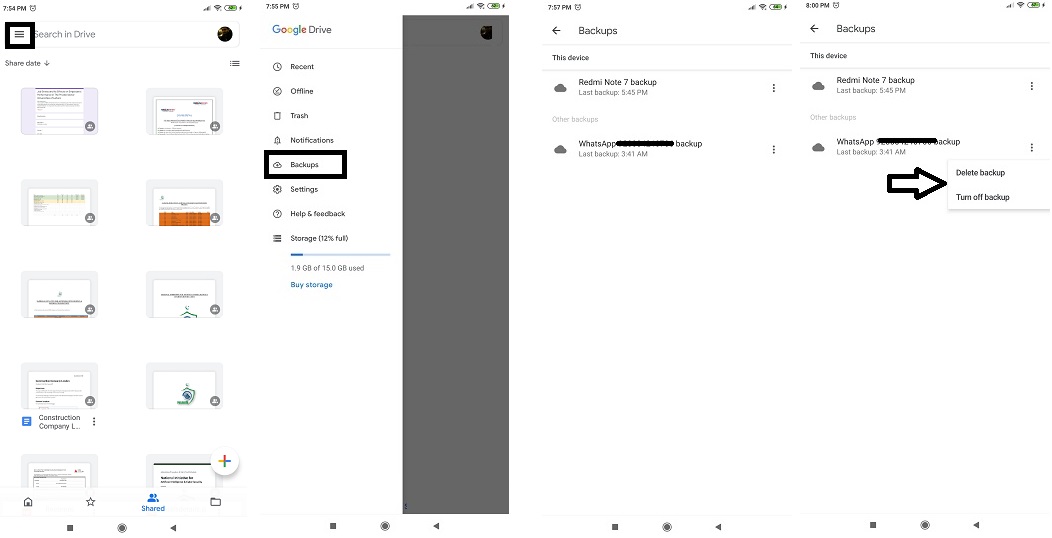
Teil 2: Wie greife ich auf das WhatsApp-Backup in der iCloud zu?
iCloud ist für iOS- und iPhone-Nutzer das Gleiche wie Google Drive für Android-Nutzer. Mit dem Dienst können WhatsApp-Nachrichten und Mediendateien dauerhaft auf einem iOS-Gerät gesichert werden. Es gibt jedoch keine direkte Möglichkeit, über Apple iCloud auf WhatsApp zuzugreifen, im Gegensatz zu Google Drive und Android.
Wenn Sie sich wundern, warum ein direkter Zugriff auf das WhatsApp-Backup für Apple-Nutzer nicht möglich ist, dann kennen Sie die Antwort wahrscheinlich schon im Inneren. Apple geht strikt und mit großem Engagement vor, um die Sicherheit und Integrität Ihrer Daten und Nachrichten sicherzustellen. Auch aus diesem Grund sorgt Apple dafür, dass es Usern nicht möglich ist, direkt auf das in iCloud gespeicherte WhatsApp-Backup zuzugreifen. Falls Sie trotzdem auf Ihr WhatsApp-Backup zugreifen möchten, gibt es eine Möglichkeit, die wir im folgenden Abschnitt des Artikels erklären werden.
Teil 3: Wie greife ich auf das WhatsApp-Backup in iTunes zu?
Sie können ein Backup Ihrer WhatsApp mit dem iTunes-Dienstprogramm Ihres iPhone oder Mac-Computers erstellen. Von dort aus sind die Dateien über das WhatsApp-Backup- und Wiederherstellungstool von Dr.Fone Datenrettung von Wondershare leicht zugänglich. Die Dr.Fone-Anwendung ist sowohl für MacOS als auch für Windows verfügbar. Das Programm bietet die folgenden einzigartigen Funktionen für Android- und iOS-Smartphones:
- Die App kann problemlos WhatsApp-Backups erstellen und wiederherstellen.
- Unter schwierigsten Umständen werden auch Daten wiederhergestellt, z. B. wenn Sie Ihre Daten gelöscht haben, Ihr Gerät beschädigt wurde oder Sie kürzlich das Betriebssystem Ihres Telefons aktualisiert haben.
- Von Nachrichten bis zu Kontaktinformationen kann die Dr.Fone-App alles wiederherstellen.
Sie können jetzt über Dr.Fone auf das WhatsApp-Backup in iTunes zugreifen. Sie müssen lediglich auf den Link klicken, um die App für Ihren Mac herunterzuladen, und die folgenden Schritte ausführen:
Gratis Download Gratis Download
Schritt 1: Schließen Sie Ihr Gerät (iPhone) an den PC an:
Führen Sie die Dr.Fone-Anwendung nach dem Herunterladen auf Ihrem Mac aus. Verbinden Sie nun Ihr iPhone auch über ein Lightning-Kabel mit dem System. Klicken Sie auf "WhatsApp Transfer", bevor Sie mit dem nächsten Schritt fortfahren.

Schritt 2: Wählen Sie die Schaltfläche WhatsApp:
Klicken Sie in der Benutzeroberfläche, die Sie auf Ihrem Mac sehen können, auf die Schaltfläche "WhatsApp-Mitteilungen auf iOS-Gerät wiederherstellen".

Sobald Sie dies getan haben, können Sie die gesamten Backupdateien Ihres iPhones und iTunes in Form einer Liste anzeigen.
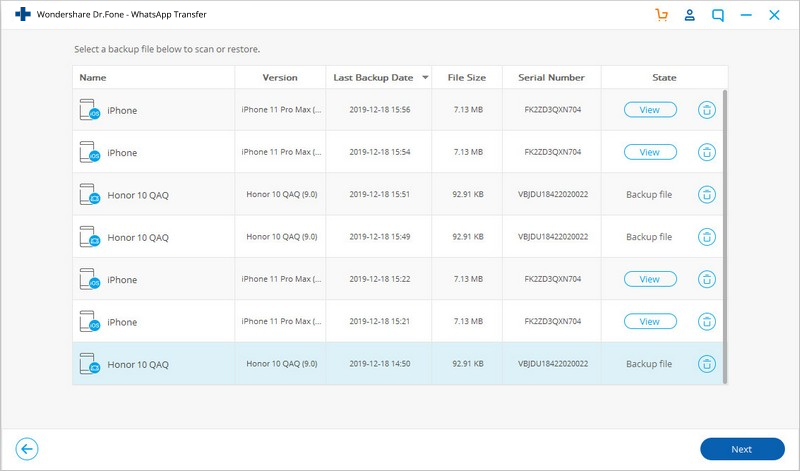
Schritt 3: Stellen Sie das Backup Ihrer WhatsApp-Nachrichten auf Ihrem iPhone / iPad wieder her:
Sobald Sie die oben genannten Schritte ausgeführt haben, können Sie die Backupdatei für iTunes auswählen. Klicken Sie auf die Schaltfläche "Weiter", um WhatsApp-Nachrichten auf Ihrem iPhone wiederherzustellen, nachdem Sie die Backupdatei aus der Liste ausgewählt haben.
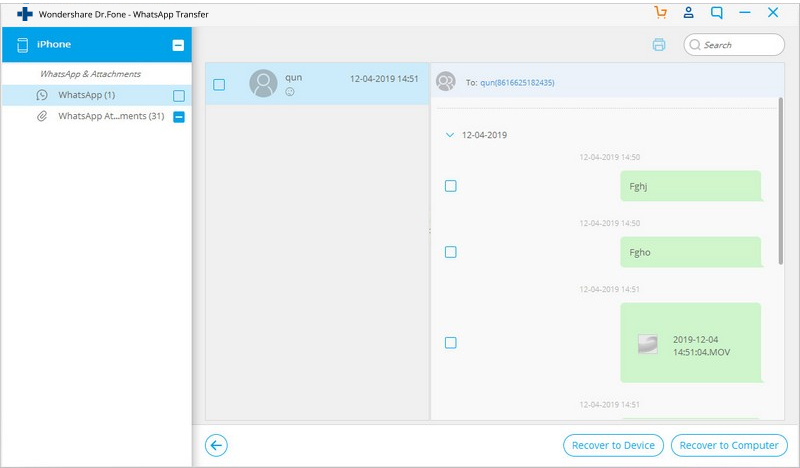
Fazit
WhatsApp Messenger ist zu einem unverzichtbaren Teil unseres Lebens geworden, der es uns ermöglicht, mit unseren Lieben zu kommunizieren und Nachrichten sowie Fotos/Videos ohne Bedenken auszutauschen. Die Plattform ist äußerst benutzerfreundlich und erstellt täglich Sicherungskopien, um unsere WhatsApp-Nachrichten bequem auf sicheren Plattformen wie Google Drive und iCloud zu speichern.
Es wird allerdings etwas heikel, da ein direkter Zugriff auf die Backupdatei nicht möglich ist. Das weist darauf hin, dass sie sicher ist und nicht leicht gehackt werden kann. Auch als Android-Nutzer ist es Ihnen möglich, ohne Schwierigkeiten auf die Backupdatei von WhatsApp zuzugreifen. Dazu müssen Sie lediglich die im Artikel beschriebenen notwendigen Schritte durchführen.
Obgleich ein Zugriff auf Ihre WhatsApp-Nachrichten über die iCloud-Plattform nicht direkt möglich ist, kann dieser Vorgang dennoch durchgeführt werden. WhatsApp-Backups können im iTunes-Dienstprogramm erstellt werden, und über die Dr.Fone-App ist ein sicherer Zugriff auf diese Backups zur Wiederherstellung auf dem Telefon möglich.
Empfohlende Artikeln

Allrounder-Lösung für Smartphone

















Julia Becker
chief Editor
Kommentare